ニコニコ生放送(以下ニコ生)でライブ配信したい人向けの記事です。

ニコ生の特長は、
- 配信サイトとして定番
- コメントが画面に流れて表示される
- コアな視聴者が多い
という点です。
【重要】基本的なやり方・必要なもの
どうすればニコ生で配信できるのでしょうか。
ニコ生で配信するための方法を見ていきましょう。配信で必要な機材・ソフトも併せてご紹介します。

一般会員でも問題なく配信できます。必ずしもプレミアム会員でなくてもかまいません。

なお、PCを使わず、PS4単体でゲーム配信する方法については下記ページに情報をまとめました。PS5はニコ生配信に対応していません。

配信ソフトの設定方法(ニコ生用)
OBS Studio
ライブ配信は、基本的に配信ソフトとよばれるものを使って行います。
そして、配信ソフトとして定番なのがOBS Studio(以下OBS)です。具体的な設定方法について見ていきましょう。

N Air
ニコ生公式配信ソフトも存在します。それがN Airです。設定方法については、下記ページをご覧ください。

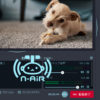
コメントを読み上げる方法
視聴者のコメントを音声合成で読み上げさせるための方法をご紹介します。必要なものは、(1)棒読みちゃんと、(2)コメントビューアー(以下コメビュ)です。
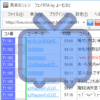

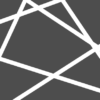
ただ、棒読みちゃんを使わずに読み上げる方法もあります。こちらのほうがより初心者向きかもしれません。おすすめです。
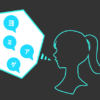


上述のN Air(ニコ生公式配信ソフト)だけでもコメント読み上げはできます。
というのも、N Airにはコメント読み上げ機能が標準で搭載されているからです。つまり、コメント読み上げをしたいだけなら、必ずしも棒読みちゃんやコメビュは必要ありません。
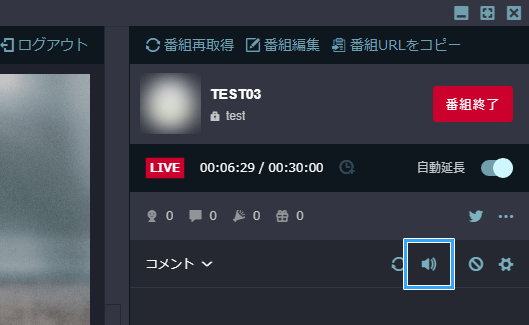
もしN Airを使うべきか迷っている場合は、下記ページもご覧ください。
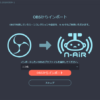
コメントを配信画面に表示する方法
たんにコメントを配信画面に表示したいだけなら、配信ソフトで画面を取り込むだけです。しかし、もしコメントの背景を透明にしたいのであれば、別のやり方になります。
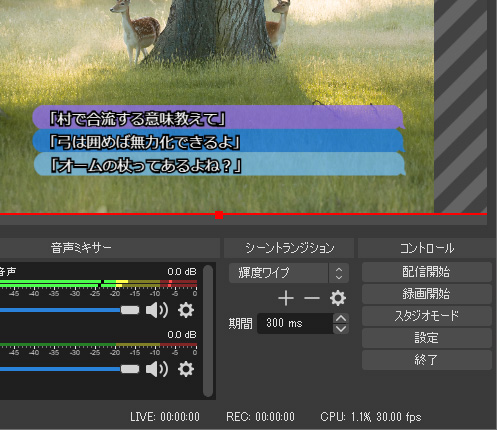
たとえば、「わんコメ」というコメビュを使う方法を採用してみましょう。

2006年から15年以上、ゲーム実況のやり方の解説記事を書いています。書いた記事数は1,000本以上。ゲーム配信、ゲーム録画、動画編集の記事が得意です。
記事はていねいに、わかりやすく!ゲーム実況界の教科書をめざしています。
